Windows10でXboxNetworkingを使用して、XboxLiveへの接続を確認する方法
Windows 10 Fall Creators Updateの小さな改善点の1つは、XboxNetworkingと呼ばれる新しいツールの追加です。遅延、パケット損失率(loss rate)、およびホームネットワークが(home network)XboxLiveサービスを介したオンライン再生用に適切に構成されているかどうかに関する情報を提供します。Xbox Networkingは、他のXboxLiveユーザーとのボイスチャットやマルチプレイヤーゲームの使用を妨げる問題を特定して解決するためのMicrosoftの試みです。(Microsoft)このツールがどのように機能するか、そしてそれがあなたが良いオンラインゲーム体験をするのをより簡単にするかどうか見てみましょう:
注:(NOTE:)このガイドは、Windows 10 FallCreatorsUpdate(Fall) 以降のユーザーを対象としてい(Creators) ます(Update)。このバージョンは、2017年10月17日以降、すべての(October 17th)Windows10ユーザーが無料で利用できます。
XboxNetworkingはWindows10で何を(Windows 10)チェック(Networking check)しますか?
Windows 10で(Windows 10)Xboxネットワーク(Xbox Networking)ツールを使用すると、次の側面のチェックが自動的に開始されます。
- インターネット接続(internet connection)のステータス-Windows10コンピューターまたはデバイス(computer or device)でインターネットが機能しているかどうかを示します。
- Xbox Liveサービスのステータス-ダウンしている場合や問題がある場合は、通知されます。それ以外の場合は、稼働中としてリストされます。これは、XboxLiveがダウンしているかどうかを確認する最も簡単な方法です(Xbox Live)。
- Xbox Liveサービス(Xbox Live service)への接続の遅延-これは、データの転送がその転送の指示に従って開始されるまでの遅延です。レイテンシーが小さいほど、ゲームがコマンドに応答する速度が速くなります。
- パケット損失-これは、 (Packet loss)Windows10デバイスとXboxLiveサービス間を移動する1つ以上のデータパケットが宛先に到達できない場合に発生します。これは、送信されたパケットに対する失われたパケットのパーセンテージとして測定されます。最高のゲームプレイ体験(gameplay experience)を得るには、パケット損失(packet loss)を0%または可能な限り0%に近づける必要があります。パケット損失は、(Packet loss)ネットワークの輻輳(network congestion)、またはあまりにも多くのクライアントと転送を処理する必要があるワイヤレスルーター(wireless router)が原因で発生します。パケット損失(Packet loss)により、遅延が大幅に増加します。
- NATタイプ-NATはネットワークアドレス変換(Network Address Translation)に由来し、現在地を正確に把握して情報を提供する方法として、住所のように機能するサービスです。NATは、Windows10デバイスがすべてのXboxLiveサービスを検出できること、およびこれらのサービスがWindows10PCまたはデバイス(PC or device)を検出できることを保証します。Microsoftの用語では、NATタイプ(NAT type)は厳密または中程度にすることができます。厳密な場合、オンラインでプレイしているときにマルチプレイヤーをホストしたり、チャットしたり、音声を聞いたりすることはできません。これをすべて可能にするには、中程度に設定する必要があります。
- サーバー接続(Server connectivity)-Windows10がオンラインゲーム用にXboxLiveサービスで使用されるサーバーにアクセスできる場所を確認します。(Xbox Live)
Windows 10 FallCreatorsUpdate(Fall) 以降でこの(Creators) ツール(Update)にアクセスして使用する方法を見てみましょう。
設定アプリ(Settings app)から、Windows10でXboxLive(Windows 10)接続(Xbox Live connection)のステータスを確認する方法
まず、設定アプリ(Settings app)を開きます。方法がわからない場合は、[スタート]、 (Start)[設定](Settings)の順にクリックするか、キーボードのWindows + Iを押してください。設定(Settings)アプリで、ゲームを選択します(Gaming)。

左側の列で、 [ Xboxネットワーク]を(Xbox Networking)クリックまたはタップ(click or tap) します。

ツールは、インターネットおよびXboxLive(Xbox Live)サービスへの接続のステータスのチェックを自動的に開始します。完了すると、この記事の冒頭で説明したすべてのメトリックを含むレポートが表示されます。

問題が発生した場合、Xbox Networkingは通知し、問題の修正に役立つ詳細情報をクリックするためのリンクを提供します。これらのリンクをクリックして、(Click)ネットワーク接続を(network connection)修復します。
問題を修正したら、[もう一度確認]を("Check again")押すと、Xboxネットワーク(Xbox Networking)がすべての測定値を更新して最新のステータスを表示します。
Xbox Networkingには、 [修正(Fix it)]ボタンもあります。問題によっては、押すと問題が解決する場合があります。試してみて、組み込みのトラブルシューティングツールが適切に機能するかどうかを確認してください。
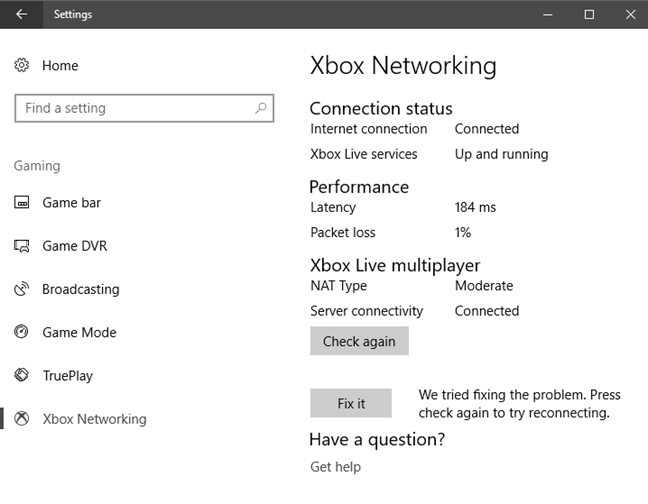
次に、 Windows10用のXboxアプリで同じツールを使用する方法を見てみましょう。
Xboxアプリ(Xbox app)からWindows10で(Windows 10)XboxLive接続(Xbox Live connection)のステータスを確認する方法
Windows 10用の(Windows 10)Xboxアプリを起動し、 Microsoftアカウント(Microsoft account)で署名されていることを確認します。Xboxアプリでできることの概要が必要な場合は、次の記事をお読みください: Windows10の(Windows 10)Xboxアプリ(Xbox app)でできる6つのこと。

Xboxアプリで、[(Xbox)設定] 、[(Settings)ネットワーク(Network)]の順にクリックまたはタップします。Xboxネットワーク(Xbox Networking)ツールは、インターネット接続とXboxLiveサービス(Live)への接続のステータスの確認を開始します。それが行われるとき、それはあなたにその発見を示します。

上のスクリーンショットでわかるように、問題が見つかった場合は、問題の説明と、問題の修正に役立つリンクが表示されます。問題の修正が完了したら、 [もう一度確認]を(Check again)クリックまたはタップ(click or tap) します。
Windows 10のXboxネットワーキング(Networking)についてどう思いますか?
Xboxネットワーク(Xbox Networking)ツールを試して、それがどの程度うまく機能するかを確認してください。次に、私たちとあなたの意見を共有してください。それは良いツールですか?それはいつあなた(Did)を助けましたか?以下にコメントして、私たちや他の読者と話し合うことを躊躇しないでください。
Related posts
Windows10で最も多くのデータを使用しているアプリを追跡する方法
Windows10Mobileでインターネット接続の速度をテストする方法
Windows10でIPアドレスを変更する3つの方法
Windows 10でプロキシサーバー設定を構成する方法
Windows 10のWindows 10のFTP serverへの接続方法
PCからInstagramの写真を投稿する方法
Windows 10 PCでゲームプレイを記録するにはどうすればよいですか?
Windows10のXboxアプリでできる6つのこと
Windows 10ワークグループと変更方法
TeamViewerの使用方法:Windows10およびWindows10Mobile用のリモートコントロールアプリ
ワイヤレスネットワークの干渉問題を解決するためのレイマンズガイド
Windows10からWiFiに接続する方法
Windows10でサブネットマスクを変更する4つの方法
Windows10のWi-FiSenseとは何ですか?その使用方法
Miracastを使用して、Windows10Mobileからテレビまたはモニターに投影する方法
Provide Windows 10 Windows Remote Assistanceを備えたリモート・サポート
Windows 10でVPNを追加して使用する方法(あなたが知る必要があるのはすべて)
ProのようにWindows10でSkypeを使用する方法
Windows10で隠しWi-Fiネットワークに接続する3つの方法
Sticky Keysの電源を切る方法Sticky Keys
